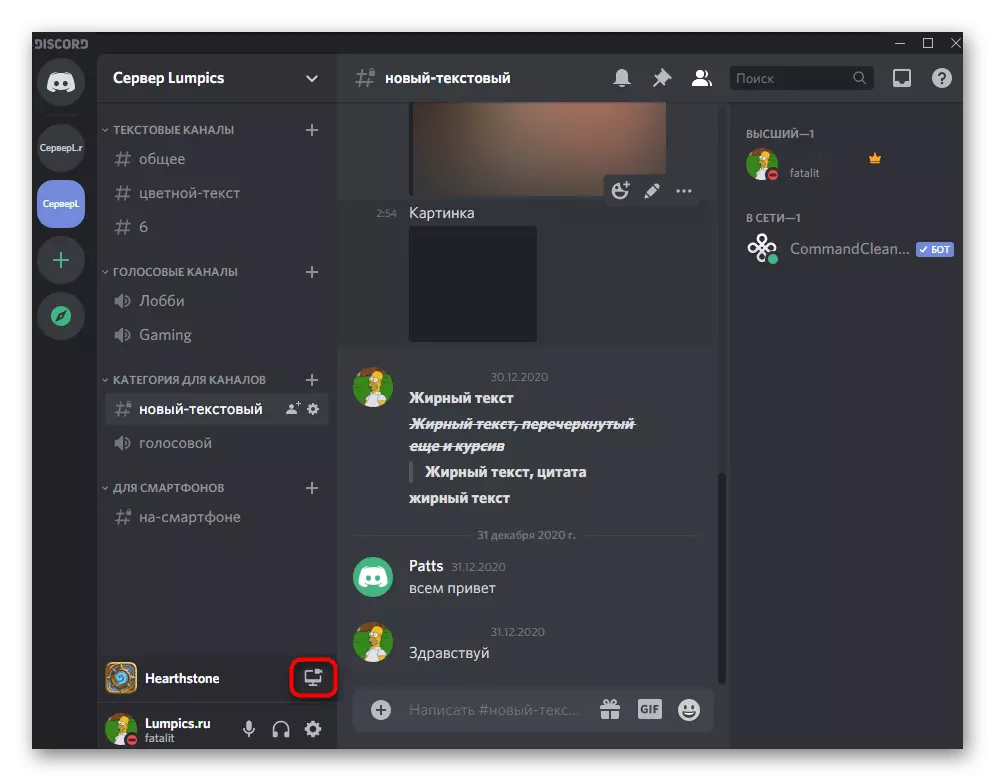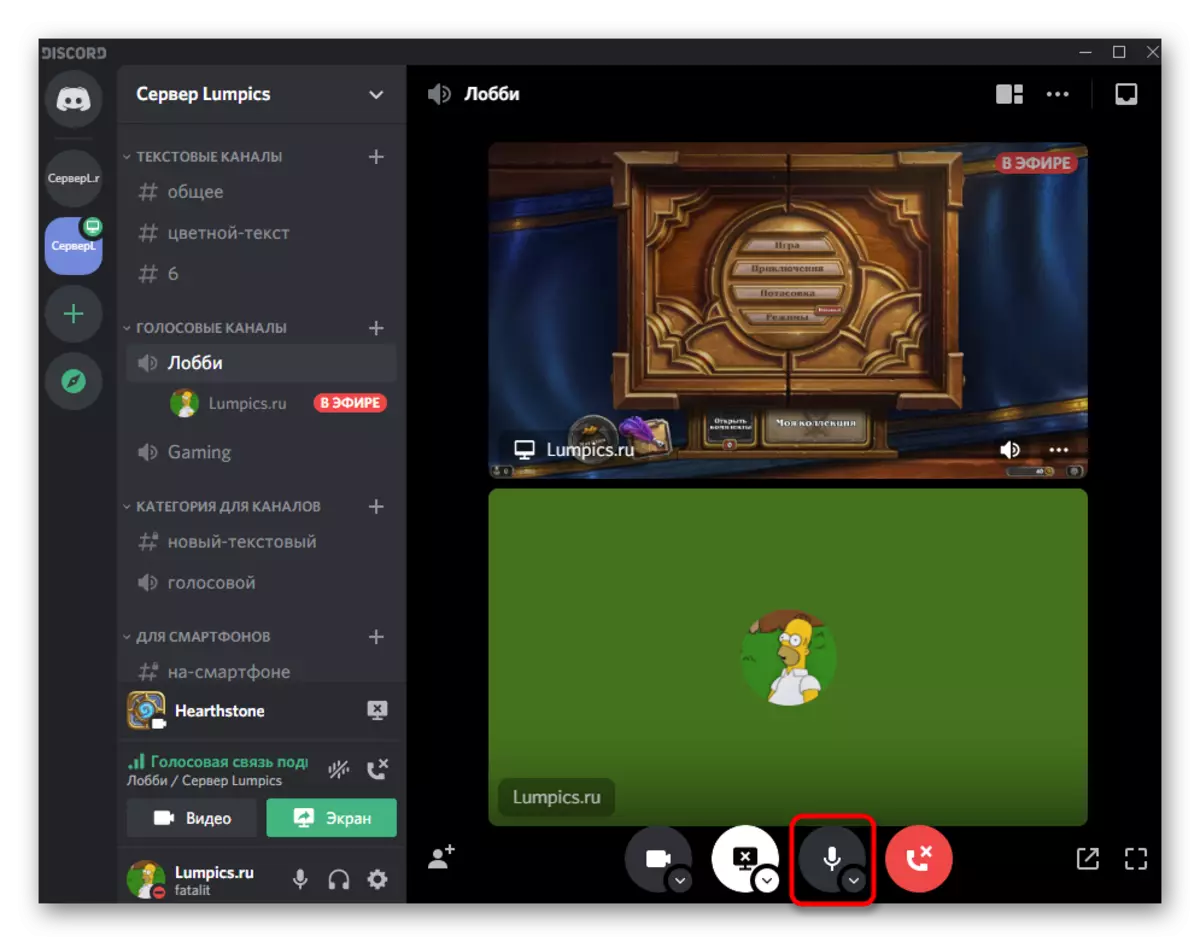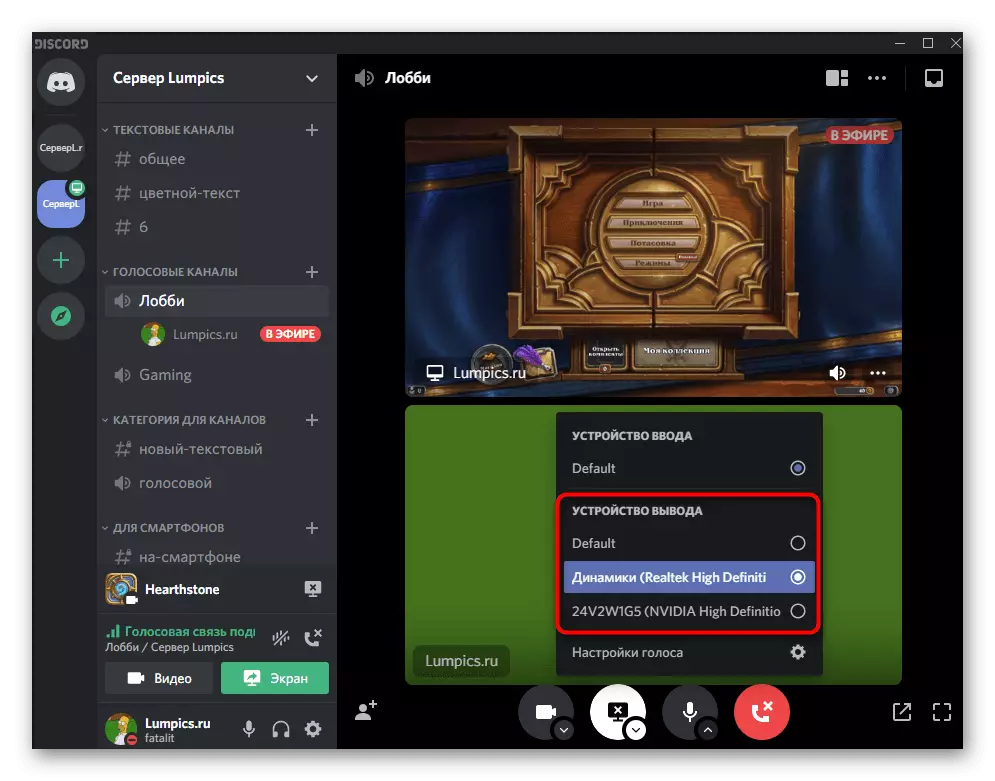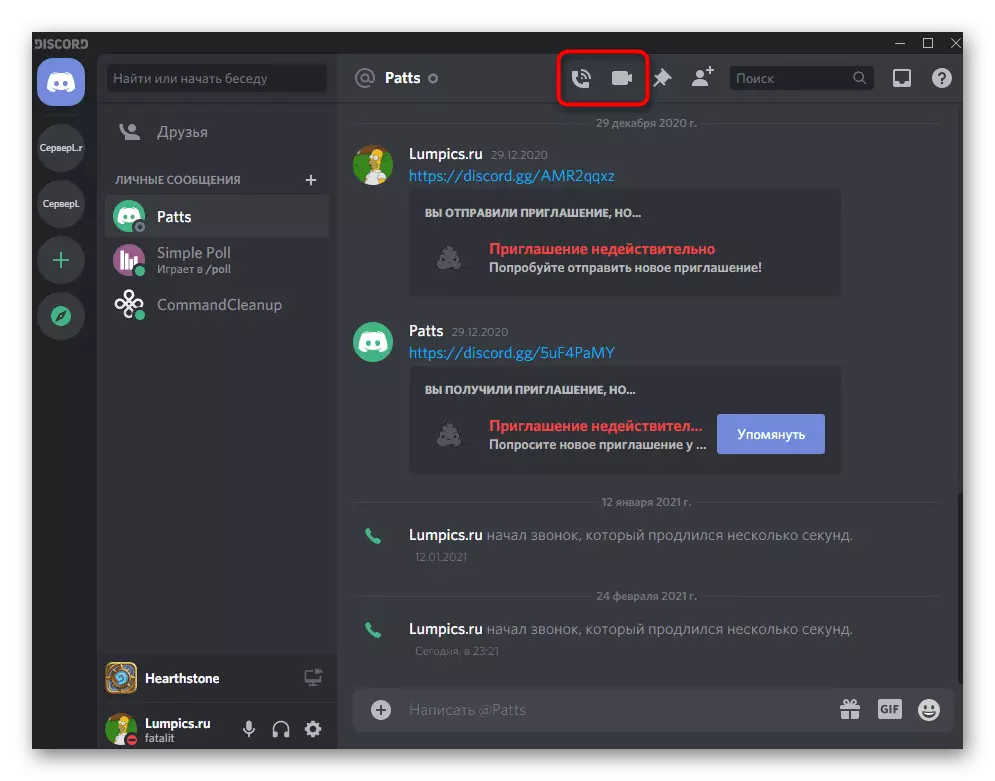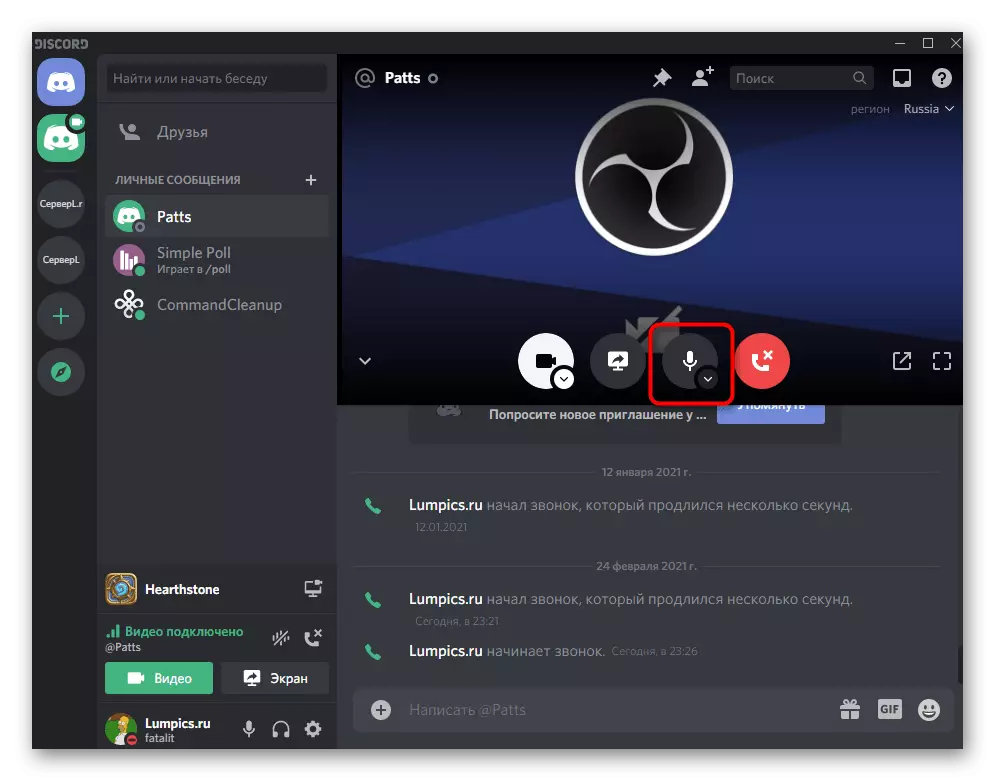Ako ste se preselili na čitanje ovog članka zbog potrebe za emitiranjem glazbe u neskladu, pročitajte odvojenu uputu na našoj web stranici posvećenoj ovoj temi. Sada će biti isključivo na prijenosu zvukova sustava prilikom komunikacije s drugim korisnicima u programu.
Pročitajte više: Metode glazbene emisije u neskladu
Korak 1: Konfiguriranje parametara nesloga
Počnimo s osnovnom čekom postavki samog odbacivanja, koji se mora provesti prije zvukova zvukova. U tome nema ništa teško, a često nisu ni promjene nisu ni potrebne, jer je sve ograničeno na provjeru ispravnosti zadanih postavki.
- Pokrenite program i kliknite na ikonu u obliku prijenosa da biste otvorili prozor korisničkih postavki.
- U njemu idite na odjeljak "Voice i video".
- Proširite popis izlaznih uređaja i odaberite zvučnik koji koristite za slušanje zvukova u operativnom sustavu. Digrat uvijek odabire zadani uređaj, ali ćemo razgovarati o tome i uređivati ga u sljedećem koraku.
- U nastavku je klizač s nazivom "Volumen zvuka", prilagodbu omogućuje postavljanje optimalnog volumena koji ne ovisi o samom prozoru. Nemojte učiniti previše mirno, jer korisnici slušaju zvukove sustava neće biti u stanju učiniti ih glasnijim.


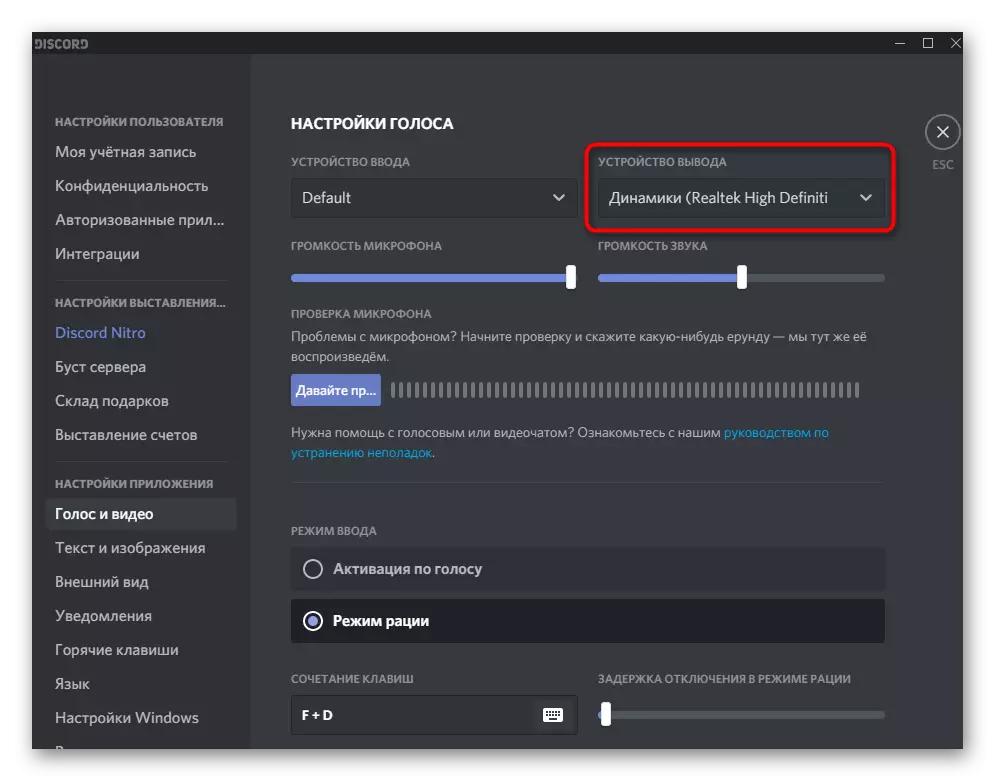

Ovo je dovršeno na to, a potreba za povratkom u ovom izborniku pojavit će se samo u slučaju kada se promijeni parametri sustava uređaja za reprodukciju. Sada već znate gdje je odabran govornik, tako da ne bi trebalo biti poteškoća prilikom uređivanja.
Korak 2: Provjerite parametre zvučnog sustava
Funkcionalnost OS omogućuje odabir jednog od povezanih uređaja (zvučnika ili mikrofona), koji će se koristiti za reprodukciju zvukova. Prema tome, sva podrška se prenosi na određenu opremu i program sluša. Ako zadani nije isti zvučnik, gdje se zvukovi emitiraju, sugovornika u neslonu neće se jednostavno čuti, tako da unaprijed provjerite parametre slijedeći sljedeće upute.
- Otvorite "Start" i idite na aplikaciju "Parametri" klikom na ikonu zupčanika.
- Kliknite na pločicu "System".
- Na lijevoj ploči zainteresirani ste za odjeljak "Zvuk".
- U bloku "srodnih parametara" pronađite traku "Upravljačka ploča" i kliknite na njega.
- Novi prozor će se otvoriti na kartici Playback, gdje možete odmah vidjeti dinamičku skalu s prikazom glasnoće reprodukcije ako je glazba sada omogućena ili je pokrenut videozapis. To će pomoći u određivanju koji se uređaja koristi za snimanje.
- Ako se potrebno nije označeno zadanim, kliknite na PCM liniju i iz kontekstnog izbornika odaberite odgovarajuću opremu dodjeljivanja stavke kao glavnu.
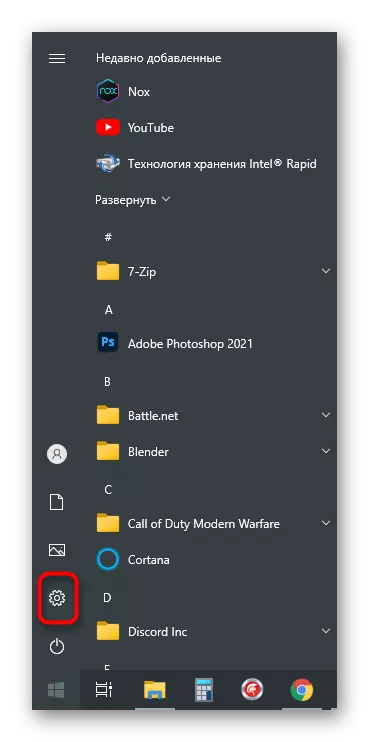
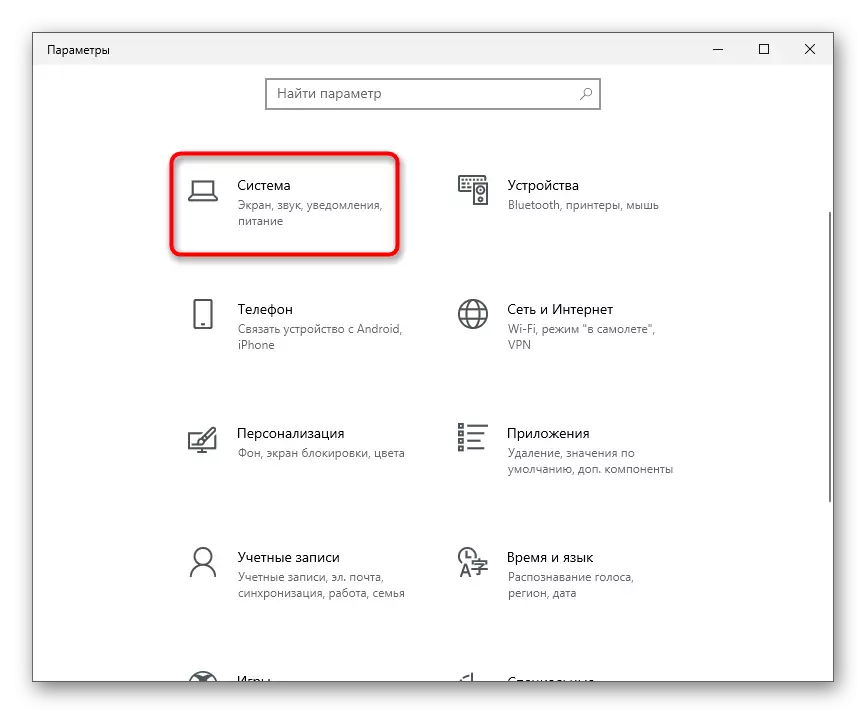
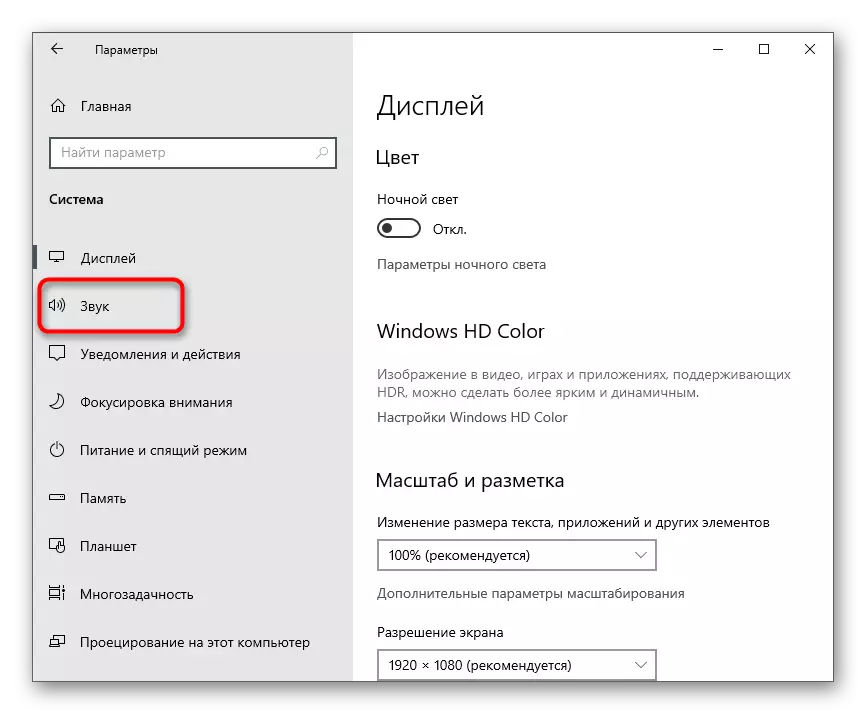
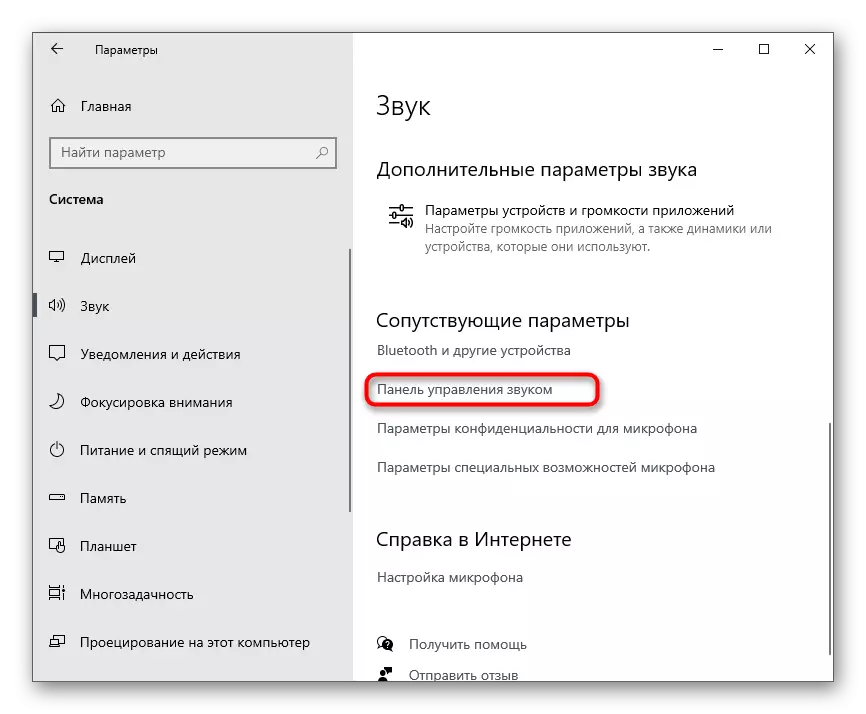

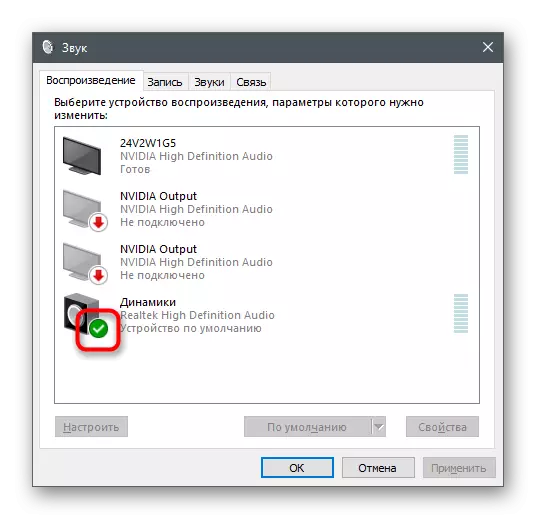
Možete nazvati ovaj izbornik za uključivanje uređaja za reprodukciju ako ne želite čuti zvukove operacijskog sustava sami, ali ih želite prenijeti na druge korisnike u nesloge odabirom odgovarajućih postavki. Više informacija o tome već je u navedenom članku o emitiranju glazbe.
Korak 3: SoundCasts u neslogu
Konačni korak priručnika je emitiranje zvuka kada je korisnik nazvan ili u grupnom chatu na glasovnom kanalu. Ako je sve konfigurirano ispravno uz pomoć prethodnih savjeta, neće biti potrebne dodatne radnje, međutim, napominjemo mogućnost prebacivanja brze opreme. Informacije o tome kako pokrenuti emitiranje ili započeti demonstraciju zaslona, naučit ćete u našim drugim materijalima na donjim vezama.
Čitaj više:
Omogući demonstraciju zaslona u neslogu
Streaming u neslogu
Sve ostale akcije dostupne su za promjenu u bilo kojem trenutku, u kojem možete biti sigurni dalje.
- Ako govorimo o emitiranju, pokrenite ga kao što je prikazano u gore navedenom članku ili se spoji na glasovni kanal za daljnju komunikaciju.
- Parametri odabiru prema vašim zahtjevima.
- Kliknite na mali ekranu za emitiranje da biste ga otvorili u cijelom formatu i pogledajte dostupne opcije uređivanja.
- Kliknite strelicu prema dolje koja se nalazi pored slike mikrofona.
- Pojavit će se popis s "izlaznim uređajem", gdje ćete označiti opremu koju želite koristiti za prijenos zvuka.
- Možete promijeniti izlazni uređaj i s osobnom komunikacijom s korisnikom, za koju ćete morati započeti poziv.
- Kliknite na isti gumb s strelicom u blizini mikrofona.
- Iz kontekstnog izbornika odaberite željenu opremu koja se koristi za emitiranje zvukova sustava.